win7电脑提示缺失dxgi.dll的详细处理教程
时间:2022-10-26 15:00
今天小编讲解了在win7电脑提示缺失dxgi.dll步骤,下文就是关于在win7电脑提示缺失dxgi.dll的处理教程,一起来学习吧。
win7电脑提示缺失dxgi.dll的详细处理教程

1、l浏览器搜索“dxgi.dll”;
2、进入网站下拉到网页的下载部分,点击一个下载连接,会跳转到下载页面。如图所示:
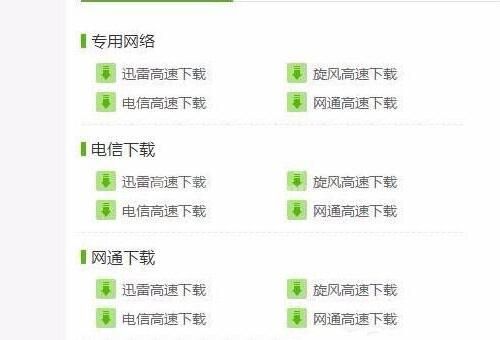
3、点击下载即可。如图所示:
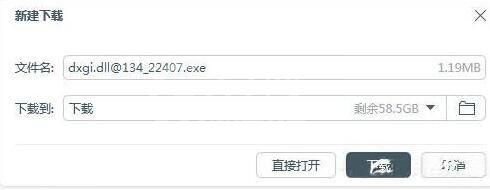
4、双击打开下载好的exe文件,再下载文件就得到一个zip文件。(注意把下面关联文件的小勾全部点掉,否则会下载其他文件)如图所示:
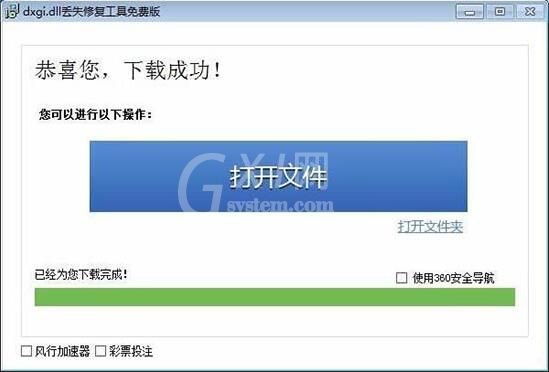
5、解压文件得到需要dxgi.dll文件。如图所示:

6、将这个“dxgi.dll”文件放到C:/Windows/System32目录下就行了。如图所示:
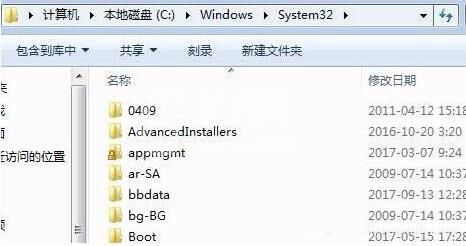
按照上文讲解的win7电脑提示缺失dxgi.dll的详细处理步骤,你们应该都学会了吧!



























